Postavka usmjerivača TP-Link u mostu (WDS). Spojimo dva Wi-Fi usmjerivača

- 2456
- 257
- Miss Kirk Mante
Postavka usmjerivača TP-Link u mostu (WDS). Spojimo dva Wi-Fi usmjerivača
Nastavljamo se baviti radom različitih usmjerivača u načinima repetitora i mosta. U ovim ćemo uputama detaljno razmotriti postavljanje usmjerivača TP-Link u mostu (WDS). Mislim da trebate odmah razumjeti pitanje što je WDS na usmjerivačima TP-Link i kako se razlikuje od načina rada "repatera" (repeater).
Moram odmah reći da na usmjerivačima TP-Linka ne postoji takav način kao što su repator, poput Asusa i Zyxel (tamo, usmjerivači stvarno djeluju poput pravih repatetera). Samo pristupne točke s TP-Link-a mogu raditi kao mrežni repetitori. Što se tiče običnih usmjerivača, kao što su TL-WR941ND, TL-WR740N, TL-WR841N, TL-MR3220, TL-WR842ND i DRUGI MODELI, oni imaju priliku konfigurirati način mosta, on je WDS WDS.
Ažuriraj: U postavkama nekih usmjerivača TP-Link postalo je moguće promijeniti način rada u Wi-Fi pojačalo signala i konfigurirati usmjerivač da radi kao repater. Pogledajte, možda u postavkama vašeg usmjerivača postoji takva prilika.Koja je razlika između načina mosta i repatora? Objašnjavam jednostavno jezik: U načinu mosta samo povezujemo dva usmjerivača po Wi-Fi. Ovaj se način može koristiti i za širenje Wi-Fi mreže. Na primjer, imamo neki glavni usmjerivač koji internetu daje putem Wi-Fi. I moramo proširiti ovu mrežu, povećati njegov raspon. Uzimamo TP-Link usmjerivač, postavljamo most na njega prema ovoj uputi, on prihvaća internet putem Wi-Fi-ja s glavnog usmjerivača i dalje ga distribuira. Ali, za razliku od ponovnika, imat ćete još jednu bežičnu mrežu, s vašim imenom i lozinkom.

Naravno, repator (ili usmjerivač u probnom načinu) za ovaj je slučaj mnogo bolji. Jednostavno se zatvara i ojačava postojeću mrežu, a u mostu se pojavljuje još jedna bežična mreža. I morat ćete odabrati s kojom mrežom za povezivanje.
U komentarima sam mi nedavno postavio sljedeće pitanje:
Dobar dan. Takvo se pitanje postavilo, ali kako konfigurirati usmjerivač TL-WR941 da primi WiFi, i naknadni prijenos Interneta putem kabela. To jest, samo ga koristite kao prijemnik. Je li moguće nekako implementirati?
Nakon što ste postavili svoju TP-vezu u WDS modu, može se koristiti kao prijemnik. Za povezivanje s Internetom na primjer TV ili računalo koje nema Wi-Fi prijemnik.
Još nekoliko točaka:
- Ovom vezom Brzina veze s internetom može snažno pasti Kroz drugi usmjerivač (koji ćemo se spojiti u mostu). Otprilike 2 puta. Ova značajka WDS -a.
- Možete imati bilo koji glavni usmjerivač. Naravno da je dobro ako su oba uređaja TP-Link, a još bolje ako su isti modeli. Imam glavni usmjerivač d-link dir-615/a, a most ću konfigurirati na TL-MR3220. Usput, da napravim TP-vezu sa starim Asus RT-N13U nisam uspio.
- Postavke glavnog usmjerivača također ćemo se promijeniti. Moramo postaviti statički kanal.
- Ova je metoda idealna za bežičnu vezu dva usmjerivača u mostu mosta. Na primjer, u prizemlju imate usmjerivač, a na drugom stavljamo još jedan, a s prvom se povezujemo s Wi-Fi-jem. Nema potrebe za odlaganjem kabela.
Postavljanje mosta (WDS) na TP-Link usmjerivaču
1 Prije svega, moramo promijeniti kanal bežične mreže na glavnom usmjerivaču. Imajte na umu da bi usmjerivač na koji ćemo se spojiti u načinu mosta treba konfigurirati. Odnosno, Internet bi trebao raditi, mora distribuirati Wi-Fi mrežu.
Imam d-link dir-615 kao glavni usmjerivač. On distribuira Wi-Fi mrežu s imenom "Dir-615_HELP-WIFI.com ". Dakle, moramo instalirati statički kanal za bežičnu mrežu na glavnom usmjerivaču. Ne znam kakav usmjerivač imate, pa pogledajte upute o tome kako pronaći besplatni Wi-Fi kanal i promijeniti kanal na usmjerivaču? U njemu sam pisao o promjeni kanala na uređajima različitih proizvođača.
Ako, na primjer, imate i TP-vezu kao glavni usmjerivač, tada se kanal može promijeniti u postavkama (koje se otvaraju u 192.168.1.1 (192.168.0.1), ili pogledajte ovu uputu), na kartici Bežični. Na terenu Kanal Navedite statički kanal. Na primjer 1, ili 6. pritisni gumb Uštedjeti Da biste spremili postavke.
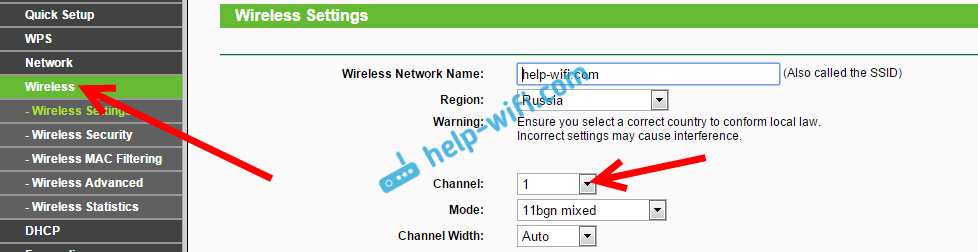
Instaliran je statički kanal. Iz postavki glavnog usmjerivača možete otići.
2 Prelazimo na postavljanje usmjerivača, koji će biti podešen u WDS načinu. Imam ovaj model TL-MR3220. Ulazimo u postavke usmjerivača. Ako ne znate kako, pogledajte upute za ulaz na upravljačku ploču na TP-Link.
Da bismo započeli, moramo promijeniti IP adresu naše TP-veze. To je neophodno tako da na mreži nema dva uređaja s istim IP -om. Na primjer, ako je glavna IP adresa 192.168.1.1, i drugi -192.168.1.1, dobivate sukob adresa. Idite na karticu Mreža - Lana. Na terenu IP adresa Zamijenite zadnju znamenku od 1 do 2. Dobit ćete adresu 192.168.1.2, ili 192.168.0.2. pritisni gumb Uštedjeti. Usmjerivač će se ponovno pokrenuti.
Morate znati koja će IP adresa glavnog usmjerivača biti povezana. Ako ima 192.168.1.1, zatim na usmjerivaču koji želimo povezati s WDS -om, adresu mijenjamo u 192.168.1.2. A ako je glavna adresa 192.168.0.1, zatim drugi set 192.168.0.2. Važno je da su u istoj podmreži.
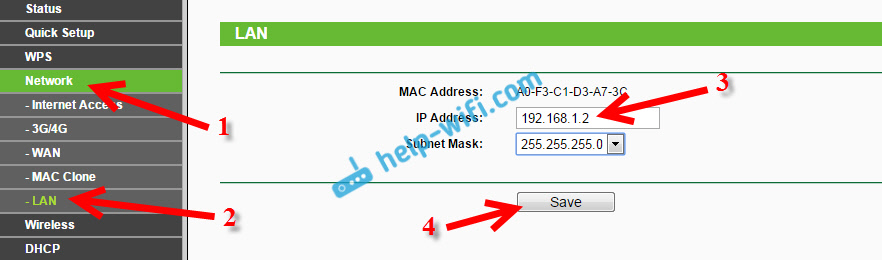
Ponovno idite na postavke, samo će IP adresa biti različita -192.168.1.2. Što smo gore naznačili.
3 Idite na karticu Bežični. Na terenu Naziv bežične mreže Možete odrediti naziv druge bežične mreže. I na terenu Kanal obavezno naznačite isti kanal koji je instaliran u postavkama glavnog usmjerivača. Imam 1. kanal.
Zatim instalirajte kvačicu u blizini Omogući WDS Blasting. I kliknite na gumb Pregled.
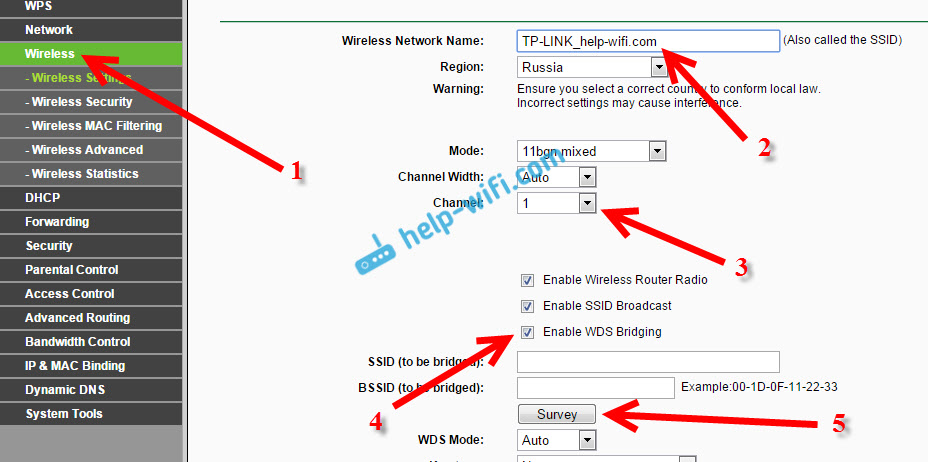
Odaberite pravu mrežu s popisa s kojim će usmjerivač primiti Internet. Naprotiv, kliknite na vezu "Spojiti".
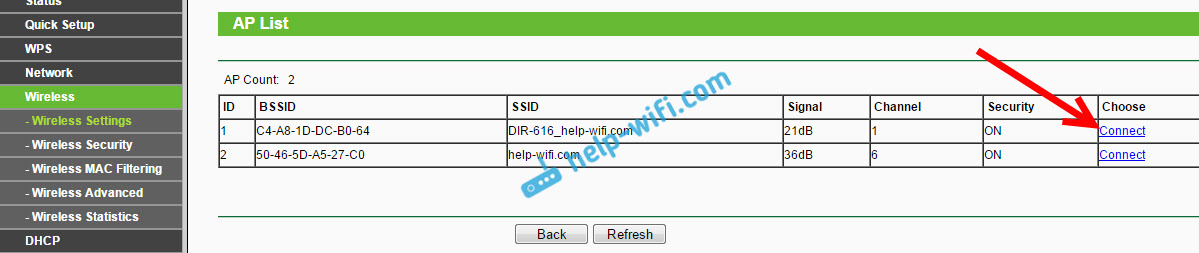
4 Imamo samo nasuprot izborniku kapljice Tipka Odaberite vrstu sigurnosti svoje mreže (na koju se povezujemo). I na terenu Lozinka Navedite lozinku za ovu mrežu. Da biste spremili, kliknite gumb Uštedjeti.
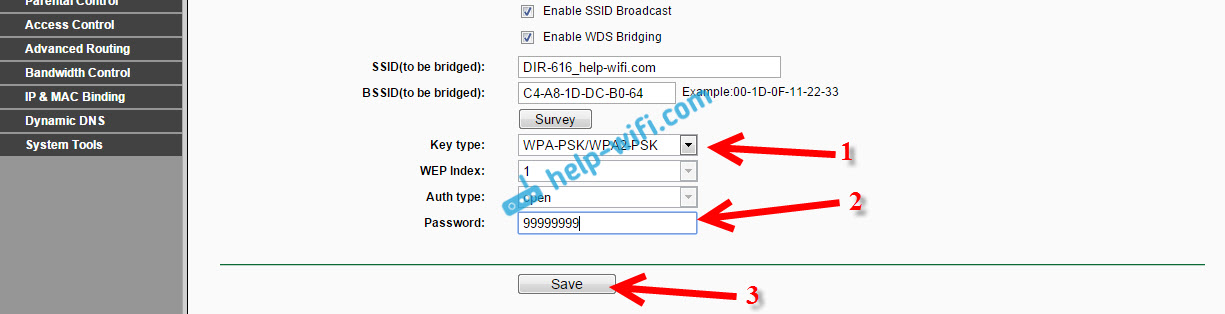
Ponovno učitajte usmjerivač. Isključivanje snage i okretanje natrag ili na upravljačkoj ploči klikom na vezu "Kliknite ovdje".
5 Nakon ponovnog pokretanja, opet uđite u postavke. I točno na glavnom zaslonu (kartica statusa), gledamo odjeljak Bežični. Protiv WDS status Mora biti napisano Trčanje.
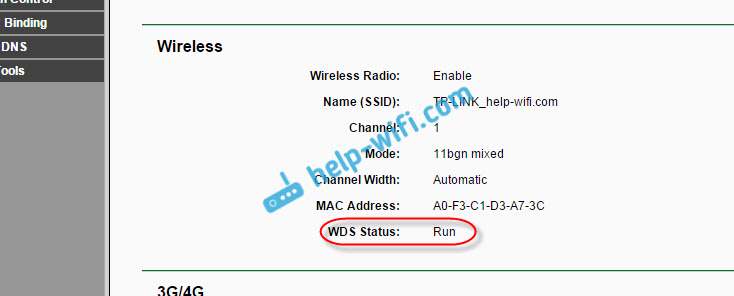
To znači da će se naša TP-veza već povezati s glavnim usmjerivačem. I mora dati internet putem Wi-Fi-ja i kabela. Postavka je dovršena.
Ako vam treba da bi IP adresa dala glavni usmjerivač (a ne onaj koji je konfiguriran u načinu mosta), tada na usmjerivaču koji smo upravo podešeni, morate isključiti DHCP poslužitelj. To možete učiniti u postavkama, na kartici DHCP. Instaliranjem prekidača u blizini Onesposobiti, I očuvanje postavki.
6 Ne zaboravite staviti lozinku na Wi-Fi mrežu, koja će distribuirati usmjerivač koji smo konfigurirali. Detaljne upute za zaštitu Wi-Fi možete vidjeti na TP-Link. Sve je tamo jednostavno. U postavkama, na kartici Bežični - Bežična sigurnost, Označite predmet WPA/WPA2 - Osobni, na terenu Bežična lozinka Postavite lozinku (najmanje 8 znakova) i pritisnite gumb odozdo Uštedjeti.
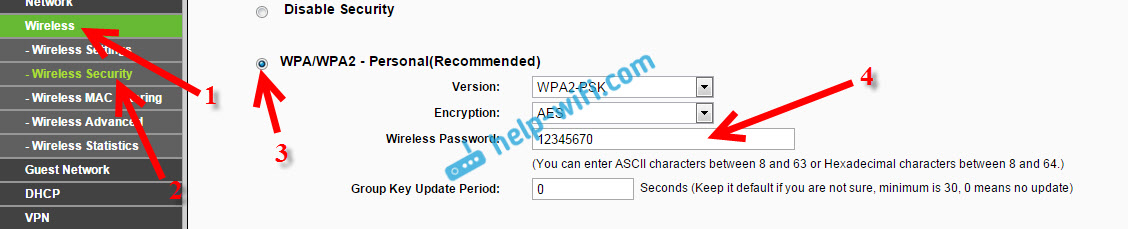
Sada imamo TP-Link usmjerivač prima internet s glavnog usmjerivača i distribuira ga dalje. Odaberite pravo mjesto za instaliranje drugog usmjerivača kako bi bio u polumjeru glavnog usmjerivača.
Postavljanje bežičnog mosta (2,4 GHz i 5 GHz) na novu verziju firmvera
Odlučio sam ažurirati ovaj članak i dodati relevantne podatke o postavljanju WDS-a na TP-Link usmjerivačima s novim firmverom. U plavim tonovima. Sve je tamo podešeno malo drugačije. Pokazat ću vam sada.
Ako imate usmjerivač s novom upravljačkom pločom, tada morate ići na odjeljak "Dodatne postavke" - "System Tools" - "Sistemski parametri". Ako imate ruter s dvostrukim pojasom, tamo ćete vidjeti priliku konfigurirati način mosta u dva raspona. Na frekvenciji od 2,4 GHz i 5 GHz.
1 Postavite most "Uključi WDS" blizu potrebne frekvencije. Na primjer, stavio sam ček blizu 2,4 GHz. Kliknite gumb "Pretraživanje"
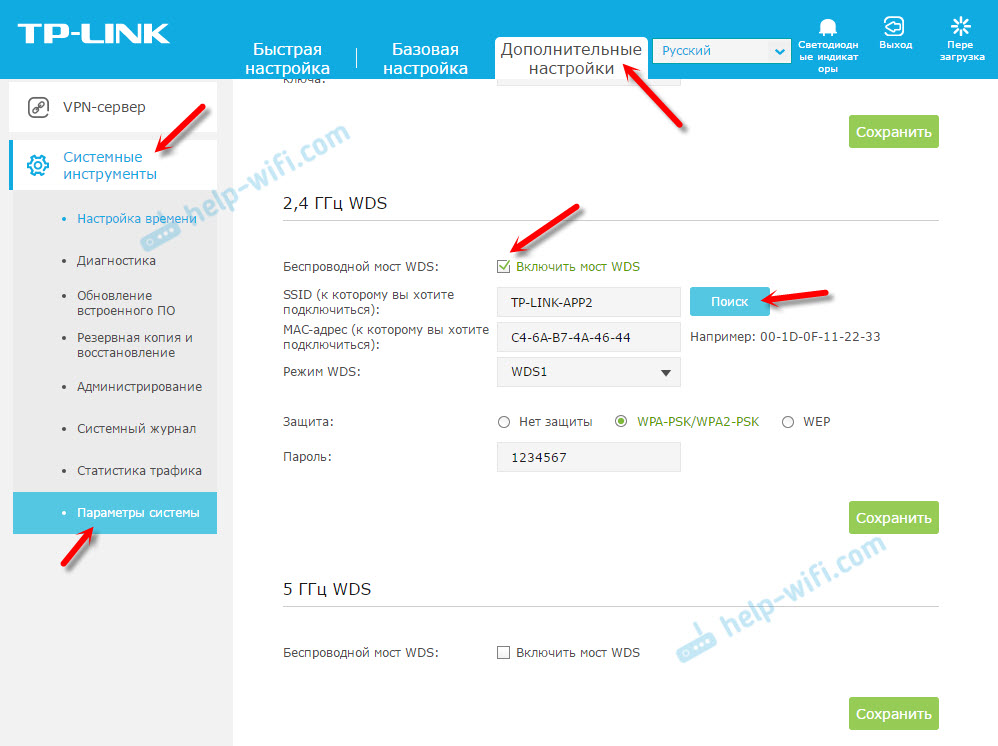
2 Odaberite s popisa mreža na koju se želite povezati. Samo kliknite "Odaberite" nasuprot svojoj mreži. Mislim da ćete svoju mrežu pronaći na popisu dostupnog.
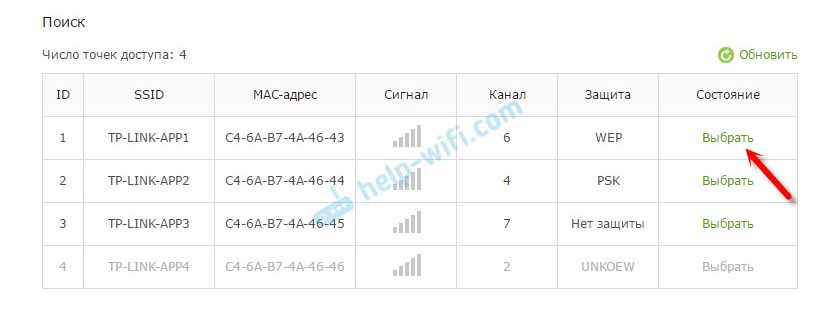
3 Ako je potrebno, možete promijeniti postavke zaštite (zaštita, lozinka) i kliknite gumb "Spremi". Ako stavite lozinku, odaberite "WPA-PSK/WPA2-PSK". Također, mreža se može ostaviti bez lozinke. Ako je potrebno.
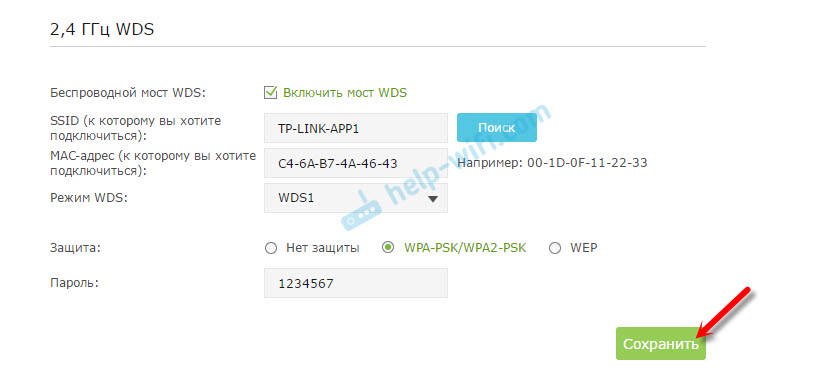
Wi-Fi će se povezati s drugim usmjerivačem i dobit će Internet na bežičnoj mreži.
Ako trebate onemogućiti DHCP poslužitelj, to možete učiniti na kartici "Dodatne postavke" - "Network" - "DHCP Server".
Ako Internet ne radi putem kabela u WDS načinu rada
Ako napravite postavke koje sam gore pokazao, Internet će raditi samo putem Wi-Fi-ja, a prilikom povezivanja s usmjerivačem (koji je u WDS načinu), Internet ne radi. Bez pristupa internetu. To, naravno, nije stvar, a upotreba usmjerivača kao Wi-Fi mrežni prijemnik, na primjer, neće uspjeti. Stoga sam napisao pitanje u prilog TP-Link-u i odgovorili su mi.
Pri postavljanju WDS funkcije dobivate IP adresiranje s originalnog usmjerivača (uređaj na koji je WDS klijent povezan) i pomoću Wired i bez Wired Network. Za ispravnu konfiguraciju ove funkcije, definitivno morate isključiti DHCP poslužitelj na opremi na kojoj je konfiguriran WDS most. Također vam treba njegova lokalna IP adresa da biste bili u istoj podmreži kao i početni usmjerivač.
Provjerio sam sve na TP-Link TL-WR740N, i doista, nakon odvajanja DHCP poslužitelja, Internet je odmah zaradio mrežni kabel. Isključivanje DHCP -a uopće nije teško. U postavkama usmjerivača otvorite karticu DHCP, Instalirajte prekidač blizu Onesposobiti (isključiti) i spremite postavke.
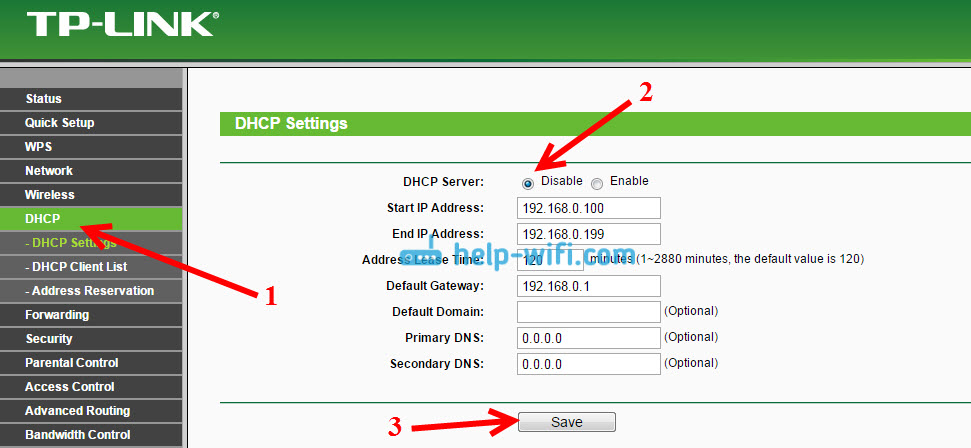
Ponovno pokrenite usmjerivač i sve funkcionira u redu. Odmah sam dobio Internet na kabelu. U postavkama se ovaj usmjerivač može unijeti na adresu koju smo instalirali u drugom koraku. Imam ga 192.168.1.2.
Ažuriraj. Drugo rješenje problema kada je WDS veza instalirana, ali nema pristupa internetu. U postavkama DHCP poslužitelja na usmjerivaču? koji smo postavili u WDS modu, morate propisati LAN IP adrese glavnog usmjerivača kao "Main Gateway" (zadani Gateway.
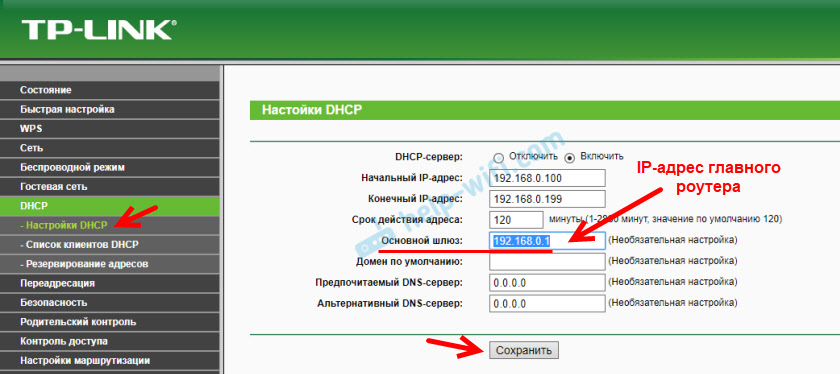
Ako ne pomogne, pokušajte propisati IP adresu glavnog usmjerivača kao DNS poslužitelj.
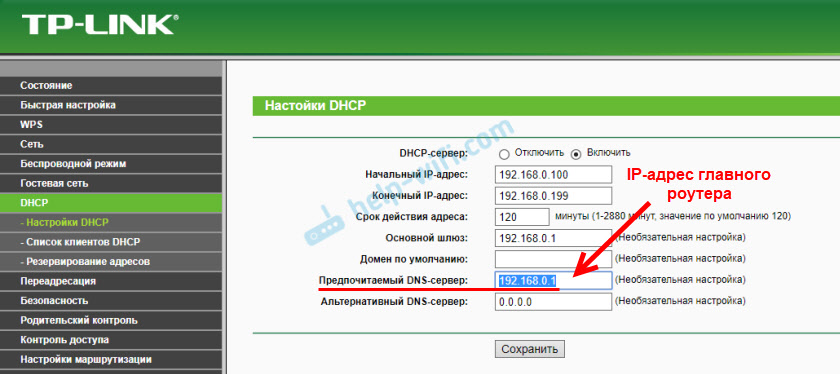
Spremite postavke i ponovno pokrenite usmjerivač.
Ako ne možete konfigurirati WDS vezu
Ažuriraj. Često postoji situacija kada se usmjerivač ne želi povezati u mostu mosta. Može biti mnogo razloga, naravno. U komentarima je Edward potaknuo jedno zanimljivo rješenje - WPS funkcija prekida se na oba usmjerivača. Ako imate problema s postavljanjem načina WDS -a, tada možete pokušati. Nadalje, malo ljudi koristi WPS vezu, a ova se funkcija često preporučuje da se isključi u sigurnosne svrhe i rješava druge probleme s bežičnom mrežom.
Nije teško to učiniti na TP-Link usmjerivačima. U odjeljku WPS (ili QSS) samo trebate onemogućiti ovu funkciju.
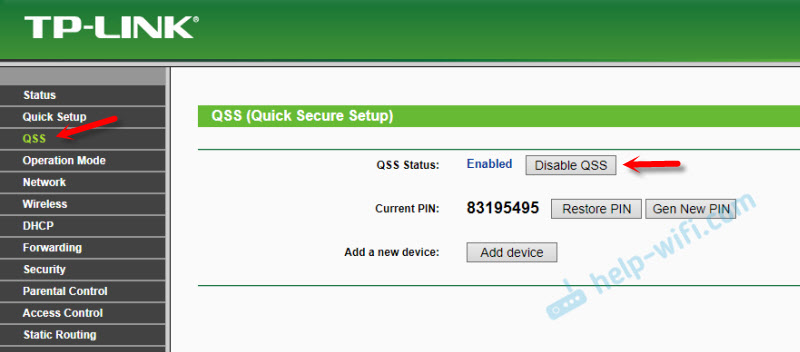
I u novom firmveru.
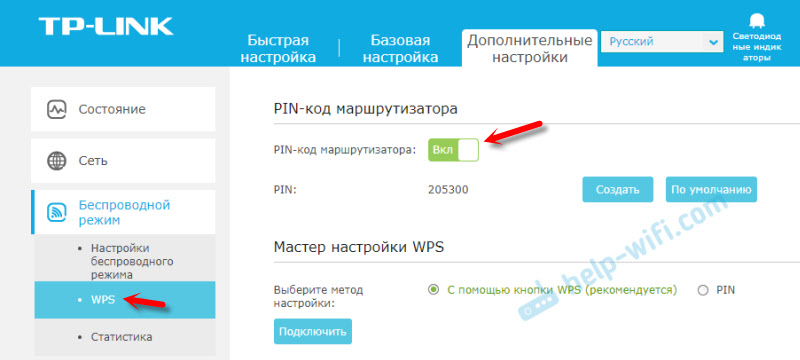
Morate se isključiti na oba korijena. Na glavnom i na kojem pokušavamo konfigurirati vezu u mostu mosta. Više informacija (uključujući uređaje drugih proizvođača) možete pronaći u ovom članku: Što je WPS na Wi-Fi usmjerivaču.
Bit će pitanje, savjeti, komentari - napišite u komentarima.
- « Što je Wi-Fi Repater (repetitor) kako funkcionira i što znači usmjerivač u načinu repatera?
- Lozinka administratora za 192 nije prikladna.168.1.1 ili 192.168.0.1 »

